Win8.1系统如何全部显示隐藏的托盘图标?新装或重装的Win8.1系统默认托盘图标不会全部显示,只显示常用图标,而不常使用的图标却被隐藏起来了。一些用户发现被自动隐藏起来的图标还需要点击托盘上的小三角,甚是不方便。即便把图标设置为全部显示后,稍许时间又将自动隐藏。该怎么解决托盘图标被隐藏的问题呢?下面小编就给大家带来解决方法,一起来看看吧!
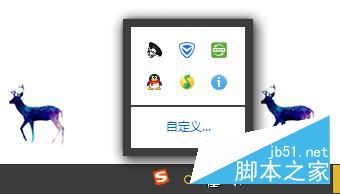
操作步骤:
1、Win +R输入gpedit.msc;

2、在“用户配置内“,选择”管理模板“;
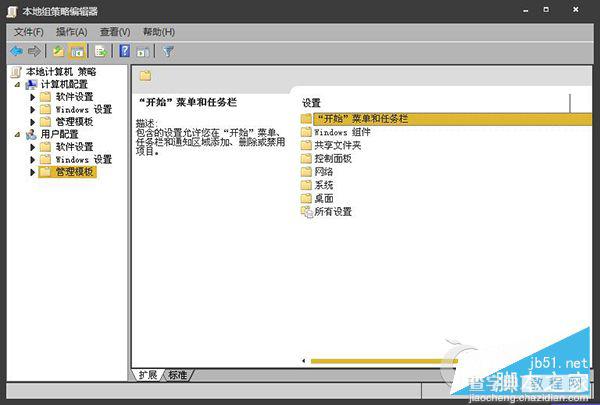
3、右边窗口内双击开始菜单和任务栏,双击;
4、找到“关闭通知区域清理“,点击启用,您当前设定的任务栏图标选项就无法更改了,在保存设置之前先让图标设置为显示全部图标。
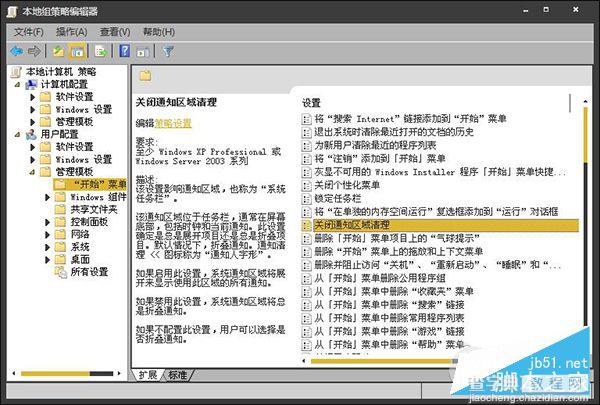
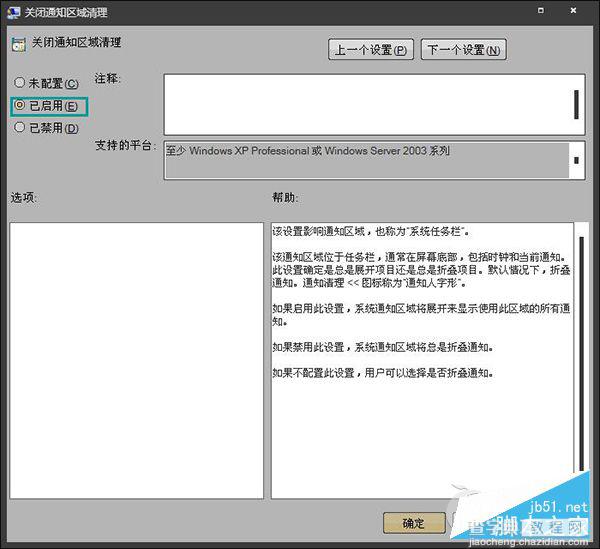
如果你电脑中的Win8.1托盘图标总是自动隐藏,可以排除系统本身的问题,你可以找寻第三方软件并关闭第三方软件的干扰选项,可以不用经由组策略设置,当然用组策略编辑器禁用托盘图标选项只是下策。
以上就是小编带来的Win8.1系统全部显示隐藏的托盘图标的方法,希望可以帮助到大家,更多内容请关注查字典教程网!
【Win8.1系统如何全部显示隐藏的托盘图标?】相关文章:
★ win7系统共享打印机无法保存错误0x00000001的解决方法
★ Win10/Win7/win8个.1系统怎么关闭台式机的喇叭?
★ win8如何彻底关闭uac win8彻底关闭烦人的uac图解教程
★ win7系统打开360安全卫士提示文件已被破坏不是原版文件的解决方法
★ win8.1系统IE11访问工行网银提示网站出具的安全证书是为其他网站地址颁发的解决方法
★ win10系统无法启动BarTender提示丢失mfc100u.dll的解决方法
